Navigare și orientare în autocad
Navigarea în AutoCAD 3D. orbită
Ce este Orbit 3D in AutoCAD?
Spațiul de lucru AutoCAD luate în considerare în mod condiționat bezgranichnym.S folosind „Orbit“ instrumentul, puteți deplasa în jurul obiectului.
Pentru a face față cu acest material ar trebui să creeze simplu obiecte 3D AutoCAD și selectați bara de navigare „Orbit“.
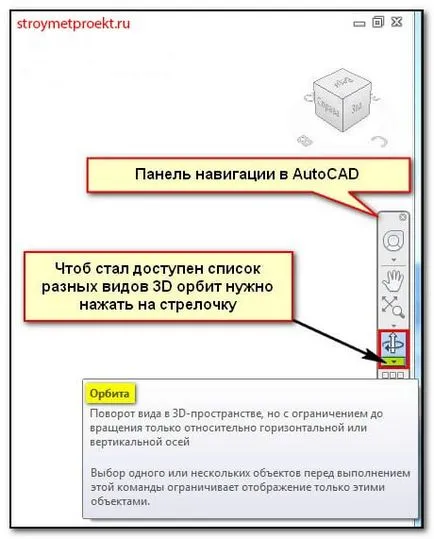
NOTĂ:
În cazul în care bara de navigare nu se află în spațiul de lucru în AutoCAD, apoi faceți clic pe tab-ul „View“ panoul „interfața cu utilizatorul“ din lista drop-down intitulat „User Interface“ bifați caseta marcată „bara de navigare.“
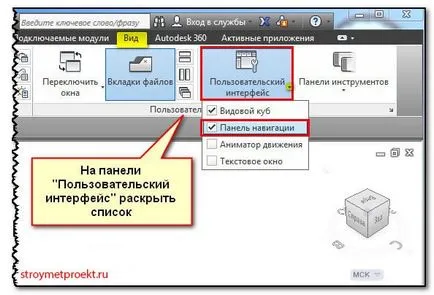
Utilizarea Orbit 3D
Orbita este foarte ușor de utilizat. Odată ce comanda este activat, țineți apăsat LMB și pentru a muta mouse-ul ca tine sunt confortabile. Pentru a anula, apăsați Esc.
SFAT: Care de fiecare dată nu pentru a alege panoul de instrumente, puteți utiliza combinația de taste Shift + roata mouse-ului prins.
În Atokade există mai multe tipuri diferite de orbite:
-3D Orbit - vă permite să se deplaseze în jurul țintei. Viewport Center este considerat a fi punctul de țintă
- orbita gratuit - fără a face referire la planul mișcării circulare se realizează
- continuă orbită - mișcarea circulară se realizează în mod continuu. Este suficient pentru a indica direcția de mișcare cu mouse-ul.
Toate aceste instrumente pot fi selectate pe tab-ul „View“ - orbitele „Navigation“ (lista drop-down), sau, așa cum a fost descris mai sus, pe panoul de navigare în spațiul de lucru.

Pentru a rezuma. Acest material - practic. Construiți modelele 3D în AutoCAD și să lucreze prin tot ceea ce în mod direct în program. Singurul mod în care va fi capabil să înțeleagă diferența între diferitele tipuri de orbite. Nu uita, dacă doriți să reveniți la vizualizarea standard de la. switch-ul poate fi direct în spațiul de lucru.
Lucrul cu sistemul de coordonate al AutoCAD
Baza necesară pentru a înțelege construcția logică în multe software-ul CAD (în acest caz, AutoCAD) este abilitatea de a lucra cu sistemul de coordonate, comenzile și proprietățile asociate. De aceea, vom începe cu studiul CMC (sistem de coordonate mondial). Sistemul în AutoCAD (Autocad) Coordonarea corespunde lumii sistemului de coordonate.
ISS este un obicei dreptunghiular sistem de coordonate, care este punctul de început
coordonează situată la intersecția dintre axele X și Y (la crearea unei noi axe cruciuliță fișier situat în colțul din stânga jos al spațiului model). Fiecare obiect a construit puncte caracteristice, cu coordonatele atribuite, care sunt responsabile pentru poziția unui obiect în spațiu de model în ceea ce privește WCS coordonatele.
Punctul de definire a primitivelor:
- Cut - punctul inițial și finală.
- Polilinii si poligoane - topuri.
- Cercuri, arce, spirale - punctul central.
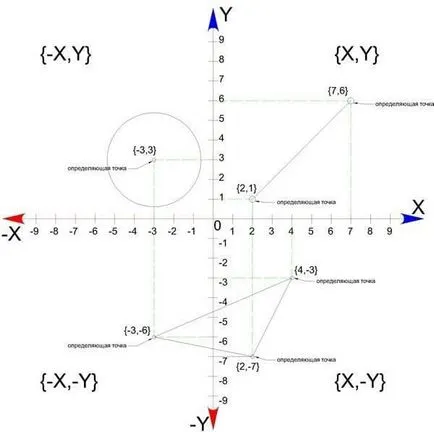
Pentru a desena o linie pe coordonatele absolute este necesară pentru a selecta un segment de instrument (tab principal - desen de bord - tăiate). pe linia de comandă pentru a introduce coordonatele primului punct (primele coordonate. prin X, atunci, după coordonatele virgulă. la Y), apăsați Enter. apoi, introduceți coordonatele celui de al doilea punct al segmentului, și apăsați Enter pentru construcție de închidere Esc.
Metodele de introducere a coordonatelor într-un sistem de coordonate în AutoCAD (Autocad).
Acum, să ne definim metodele de coordonate introduse. Împreună cu coordonatele absolute (măsurată de la MSC) discutate mai sus, sunt coordonate relative. care sunt depuse pe punctul anterior, pentru care ar introduce coordonatele relative trebuie sa Coord. X @ aprovizionare (de exemplu @ 20,50 la astfel de punct definitoriu intrarea 20 care urmează să fie construit de unități și 50 de unități la dreapta punctului anterior, și nu în ceea ce privește MSC).
A treia metodă utilizează de intrare coordonate polare. Această metodă se aplică în cazul în care lungimea segmentului este cunoscută și unghiul în raport cu direcția pozitivă a axei X.
! În mod implicit, o valoare unghi pozitiv a întârziat anti-sensul acelor de ceasornic, o valoare negativă în sensul acelor de ceasornic.
Referindu-ne de ex
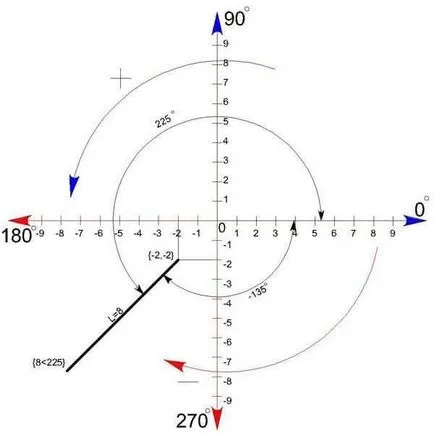
Este prezentat un segment de lungime de 8 unități rotit în jurul X + 225
Punctul de pornire este construit folosind coordonatele absolute -2, -2
și pentru a construi obiectivul folosind coordonate polare într-o linie de comandă, introduceți 8<225,
<— обозначение угла;
225 - unghiul la care doriți să rotiți segmentul (întârziată din axa X pozitivă a primului punct CPM invers acelor de ceasornic). În același mod de intrare de date sistemul de coordonate pot fi modificate în AutoCAD.
Acum știm ce sistem de coordonate lumea în AutoCAD, precum și modul de schimbare a sistemului de coordonate în AutoCAD
Gizmo în AutoCAD
Folosind un Gizmo în AutoCAD, puteți muta, roti, și scala obiecte 3D în raport cu o axă sau plan. Modelare 3D în AutoCAD presupune cunoștințe și de a folosi nu numai primitivele standard și instrucțiuni logice. dar astfel de comenzi de editare, cum ar fi 3D schimbare, de rotație și la scară. În mod clar că o astfel de Gizmo, uita-te la Fig. de mai jos. Gizmo pentru fiecare echipă are propria sa denumire.
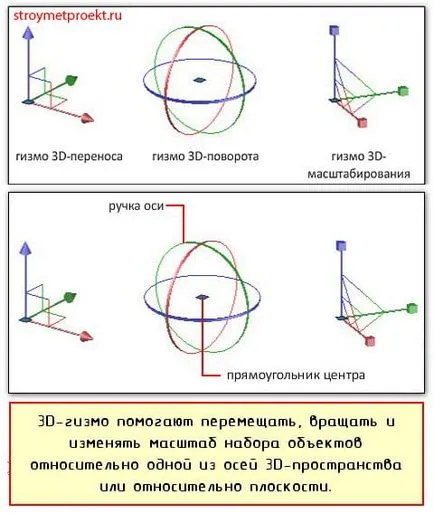
Aceste instrumente sunt situate pe tab-ul „Acasă“, panoul „Edit“.

Traducere AutoCAD, rotație și scalarea
În mod implicit, atunci când selectați un obiect 3D este activat prin mutarea Gizmo în AutoCAD. trei axe X apare în diferite culori, Y și Z în lungul căreia obiectul pot fi mutate. Este suficient pentru a aduce pe axa dorită, ea își schimbă culoarea în galben, și apoi pur și simplu trageți și plasați un obiect în direcția dorită. De asemenea, este posibil să se efectueze transferul avionului (XY, YZ și XZ) în spațiu.
Ce s-ar schimba aspectul Gizmo care apare automat atunci când selectați obiectele de care aveți nevoie în tab-ul „Home“ de pe panoul „Select“ pentru a specifica Gizmo Gizmo de rotație în AutoCAD sau scalare.
In rotație AutoCAD se realizează prin intermediul Gizmo corespunzătoare. Obiectele roti în jurul axei.
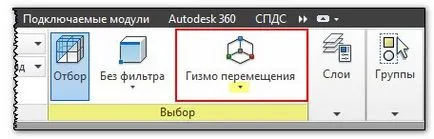
Înțelegerea modului în care aceste instrumente funcționează Gizmo poate practica numai! Prin urmare, sfatul meu pentru tine: nu pierdeți timpul în zadar, porniți programul și să lucreze prin acest material.